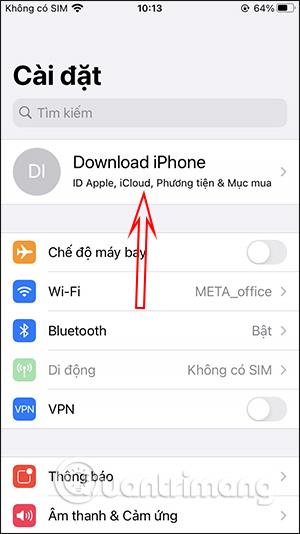Telefon bude vždy řídit, jaká oprávnění aplikace přistupují a používají, čímž omezí používání práv na ochranu soukromí. Můžete například vyhledat, které aplikace používají fotoaparát na vašem iPhonu , které aplikace sledují polohu vašeho iPhonu nebo které aplikace přistupují například k vašemu Apple ID. Kontrola aplikací, které používají váš účet Apple ID, má zvýšit zabezpečení účtu Apple a zabránit krádeži osobních údajů. Níže uvedený článek vás provede vyhledáním aplikace, která používá vaše Apple ID ke zrušení používání, pokud je to nutné k zabezpečení vašeho osobního účtu.
Pokyny pro hledání aplikací pomocí Apple ID
Krok 1:
V rozhraní na zařízení klikněte na Nastavení a poté klikněte na účet Apple, který v zařízení používáte. Dále klikněte na Heslo a zabezpečení v dalším rozhraní. Nyní budete požádáni o heslo pro přístup k vašemu účtu Apple ID .


Krok 2:
V tomto rozhraní uživatel klikne na položku Aplikace pomocí Apple ID . Nyní uvidíte seznam aplikací, které přistupovaly a používaly váš osobní účet Apple.


Krok 3:
Pokud nechcete, aby žádná aplikace používala váš účet Apple ID, klikněte na tuto aplikaci v tomto seznamu. Klikněte na možnost Přestat používat Apple ID . V tuto chvíli obdržíme upozornění, pokud chceme přestat používat Apple ID s touto aplikací, klikněte na Přestat ji používat .
Zrušili jsme tedy aplikaci, která na zařízení přistupuje k vašemu účtu Apple.


V několika krocích tedy víte, která aplikace používá vaše Apple ID, a můžete udělování tohoto oprávnění kdykoli přestat.